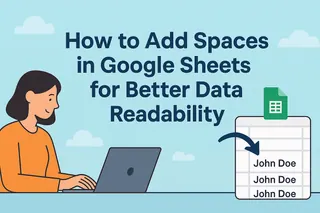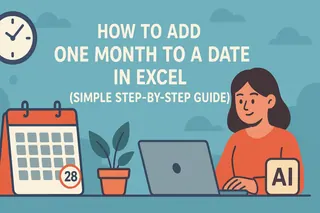Vamos ser sinceros—planilhas podem ficar bagunçadas rapidamente. Como alguém que vive mergulhado em dados o dia todo, sei o quanto é crucial manter tudo organizado. Seja para acompanhar vendas, gerenciar estoque ou apenas organizar seu orçamento pessoal, saber como adicionar linhas corretamente no Google Sheets é um divisor de águas.
O Básico: Adicionando Linhas e Colunas Individuais
Primeiro, vamos começar pelo simples. Para adicionar uma única linha:
- Clique com o botão direito em qualquer número de linha
- Escolha "Inserir 1 acima" ou "Inserir 1 abaixo"
Para colunas, é igualmente fácil:
- Clique com o botão direito em qualquer letra de coluna
- Selecione "Inserir 1 à esquerda" ou "Inserir 1 à direita"
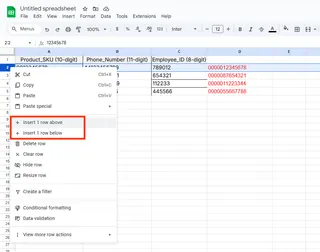
Dica profissional: Essas habilidades básicas são a base de uma boa higiene de planilha. Domine-as antes de avançar para técnicas mais complexas.
Avançando: Inserindo Múltiplas Linhas de Uma Vez
Ao trabalhar com conjuntos de dados maiores (como listas de clientes ou catálogos de produtos), adicionar linhas uma por uma é dolorosamente lento. Aqui está a maneira mais inteligente:
Para múltiplas linhas:
- Destaque vários números de linha arrastando
- Clique com o botão direito e escolha "Inserir X acima/abaixo"
Para múltiplas colunas:
- Selecione várias letras de coluna
- Clique com o botão direito e escolha "Inserir X à esquerda/direita"
Só esse truque pode economizar horas por mês. Imagine preparar um relatório com 50 novas entradas—feito em segundos em vez de minutos.
Atalhos de Teclado para Usuários Avançados
Quer trabalhar mais rápido? Essas combinações de teclas vão fazer você parecer um mago das planilhas:
- Adicionar linha: Alt+I depois R (Windows) ou Ctrl+Option+R (Mac)
- Adicionar coluna: Alt+I depois C (Windows) ou Ctrl+Option+C (Mac)
Curiosidade: Usar atalhos pode aumentar sua velocidade em planilhas em 30% ou mais. Seu eu futuro agradecerá quando os prazos apertarem.
Truques Avançados para Profissionais de Dados
Mágica com Fórmulas: Inserir Linhas em Branco Automaticamente
Precisa espaçar seus dados para melhor legibilidade? Experimente este truque com fórmulas:
- Adicione uma coluna auxiliar ao lado dos seus dados
- Insira
=ROW()*2-1na primeira célula - Arraste para preencher a coluna
- Copie seus dados e cole em outro lugar
- Ordene pela nova coluna—voilà, espaçamento perfeito!
Automação com Google Apps Script
Para eficiência de nível avançado, tente este script simples:
function insertRow() {
var sheet = SpreadsheetApp.getActiveSpreadsheet().getActiveSheet();
sheet.insertRowAfter(1);
}
Basta ir em Extensões > Apps Script, colar o código e executá-lo. Você pode personalizar o número da linha conforme necessário.
Destaque Seus Dados com Formatação
Adicionar linhas não é só sobre estrutura—é sobre clareza. Use formatação condicional para:
- Selecione seu intervalo de dados
- Vá em Formatar > Formatação condicional
- Escolha "Fórmula personalizada é"
- Insira
=ISEVEN(ROW()) - Escolha uma cor de destaque sutil
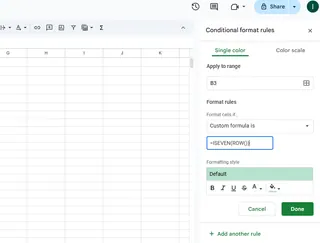
Agora você tem cores alternadas nas linhas que facilitam muito a leitura dos dados.
Quando Planilhas Não São Suficientes
Embora esses truques do Google Sheets sejam poderosos, às vezes você precisa de mais poder. É aí que ferramentas como Excelmatic entram—nossa plataforma com IA pode:
- Automatizar tarefas repetitivas como inserção de linhas
- Gerar insights instantâneos dos seus dados
- Criar visualizações incríveis com um clique
Imagine ter um assistente de IA que cuida do trabalho braçal enquanto você foca na estratégia. Esse é o futuro do trabalho com dados.
Dicas Finais para Profissionais
- Sempre rotule seus cabeçalhos claramente
- Congele linhas/colunas importantes para facilitar a rolagem
- Use codificação por cores estrategicamente
- Para conjuntos de dados muito grandes, considere dividi-los em várias planilhas
Lembre-se: Dados bem organizados levam a melhores decisões. Seja usando técnicas básicas ou automação avançada, manter suas planilhas limpas vale a pena.
Quer levar seu trabalho com dados ainda mais longe? O Excelmatic pode ajudá-lo a trabalhar de forma mais inteligente, não mais difícil. Experimente hoje e veja quanto tempo você pode economizar!